
Планируете приобрести новенький iPhone 13 , но не знаете, как перенести данные со своего предыдущего iPhone? Это не проблема. А если у вас смартфон на Android? Чуть сложнее, но все равно можно! Мы расскажем и поможем.

О том, как перенести контакты, неплохо написано здесь. А если нужен трансфер всего? И не с айфона, а с Android на iOS?
Например, существует программа Move to iOS для перехода с Android на iOS .
Это безусловно полезное и удобное ПО, но у него есть ряд минусов:
- Невозможно перенести чаты из WhatsApp, песни из памяти устройства, рингтоны и так далее.
- Скорость переноса очень низкая.
- Иногда случаются обрывы, все приходится начинать заново.
- Подходит только для переноса данных на новый iPhone. Если надо перенести данные на iPhone, который уже активирован и на котором есть данные, ничего не выйдет.
Перенос данных с Android на iPhone 13 с помощью AnyTrans
Плюсов у этого приложения хватает. Вот главные:
Как перенести все данные с Android на iPhone
- Переносятся абсолютно все данные.
- Не важно пользуетесь вы iPhone 13 уже или же только купили его и запустили.
- Переносит данные со всех Android-смартфонов.
- Данные на iPhone 13 программа не стирает.
- Контент не дублирует, что тоже важно.
- Все альбомы сохранятся в том же виде, в каком они были на прошлом смартфоне.
Перенос данных со старого iPhone на iPhone 13 с помощью AnyTrans
Большинство используют простой метод, кладут рядом айфоны и ждут копирования данных. Также можно выгрузить копию из iCloud.
Но тут есть минусы. Какие?
- Переносится абсолютно весь контент. Не факт, что он вам нужен.
- Работает только, если вы настраиваете айфон с нуля.
У AnyTrans этих недостатков нет.
- Можно выбрать, что перенести.
- Можно перенести данные на уже работающий и настроенный айфон. Ничего не удалится.
- Перезагружать смартфон не нужно, стирать тоже. Перенести можно в любой момент и на любой смартфон, хоть новый, хоть уже давно работающий.
Достаточно запустить приложение, выбрать Phone Switcher , определиться с тем, что нужно перенести и просто подождать.
Пошаговая инструкция для переноса данных с iPhone на iPhone 13 или с Android на iPhone 13

2) Подключаем к ПК старый iPhone или смартфон на Android и новый iPhone 13 по USB.

3) Запускаем AnyTrans и ждем инициализации смартфонов. Да, при подключении Android-смартфона к AnyTrans вам потребуется включить функцию отладки USB. Обычно смартфон сам предлагает включить эту функцию. Также после запуска AnyTrans на смартфоне, ему нужно разрешить доступ к различным типам данных.

4) Выберите старый iPhone или смартфон на Android и новый iPhone 13. Нажмите на iOS в верхней панели AnyTrans для перехода к переноса данных. Нажмите на Content to iOS, она посередине. Тут же можно увидеть, какие данные доступны для переноса со старого смартфона на новый.
Что умеет копировать AnyTrans? Музыку, фильмы, рингтоны, галерею с фото и видео, книги, контакты, сообщения, историю звонков, записи календаря, архивы, документы.
6) Соглашаемся с переносом данных со старого iPhone или Android на iPhone 13. Или наоборот (тоже можно). Выберите данные, которые хотите видеть на iPhone 13. Ждите завершения процесса.
AnyTrans это вовсе не одноразовая программа. Ее можно использовать в будущем в качестве удобного менеджера файлов для вашего смартфона. Делать бэкапы нужной информации, рингтонов, приложений, видео и так далее.

AnyTrans также умеет переносить данные с любого смартфона в iCloud и iTunes, что тоже может быть очень полезно, особенно при переходе на iPhone с Android.
Источник: bloha.ru
Как перенести все данные с андроид на ios

При покупке нового смартфона каждый пользователь задаётся вопросом, как перенести собственные данные с одного устройства на другое. Сделать это не сложно, даже если устройства разных производителей, на разных операционных системах.
В этой статье рассмотрим, как перенести личные файлы с Android телефона на устройства Apple.
Приложение Move to iOS
Данное приложение разработано компанией Apple специально для того, чтобы пользователи Android-девайсов могли спокойно перейти на «яблочные» флагманы.
Перед передачей файлов приложение нужно скачать на оба устройства. Найти Move to iOS можно в магазинах приложений Google Play и AppStore. Программа бесплатная.
Для начала следует подготовить устройства к переносу данных:
- освободить память на iPhone для размещения новых файлов;
- полностью зарядить оба устройства, чтобы ничто не могло прервать передачу данных. По этой же причине нужно включить на смартфонах режим «В самолёте»;
- переключить гаджеты на Wi-Fi сеть.
По окончанию подготовки можно приниматься за сам процесс переноса данных:
- Заходим в «Настройки» iPhone, в меню «Программы и данные». Там должен быть пункт «Перенести данные c Android». Если этого пункта нет, следует выполнить полный сброс настроек телефона.
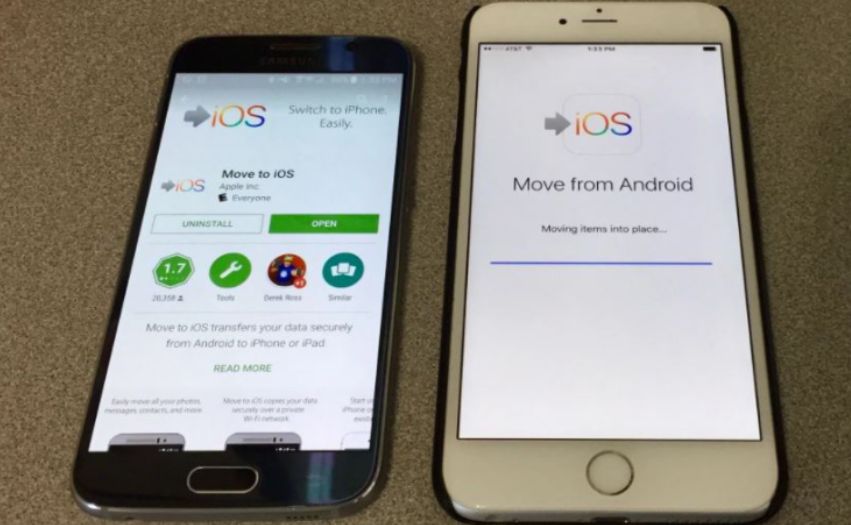
- Далее на экране устройства появится код, который позже нужно будет ввести на Android-устройстве. Запоминаем или записываем его.
- Теперь открываем программу на Android. Соглашаемся со всеми условиями, нажимаем «Далее».
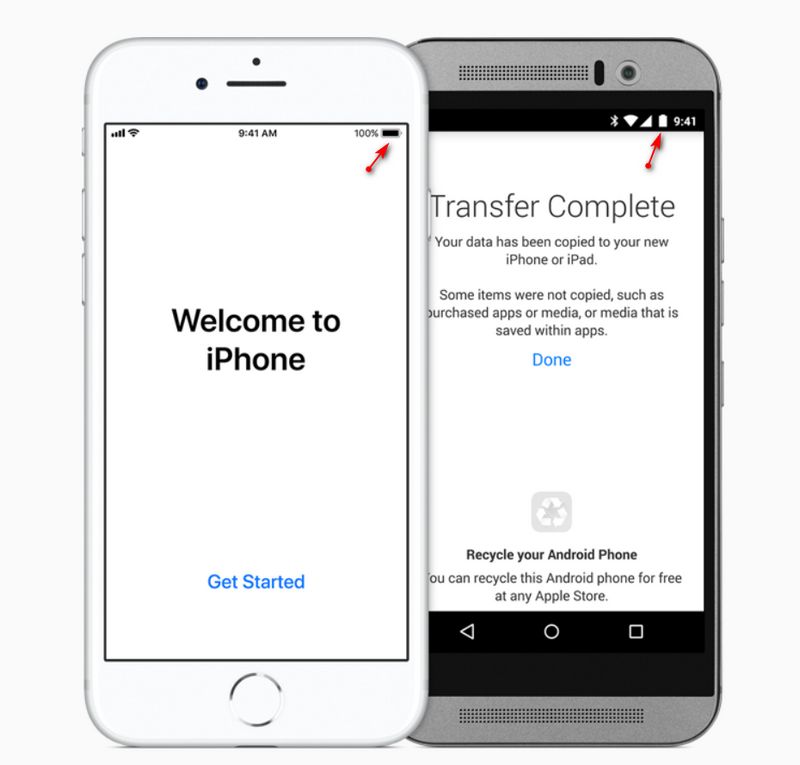
- В следующем окне вводим вышеупомянутый код.
- Теперь на экране отображаются все файлы, доступные для переноса. Самое важное здесь – поставить галочку напротив «Учётная запись Google», всё остальное делается по желанию.
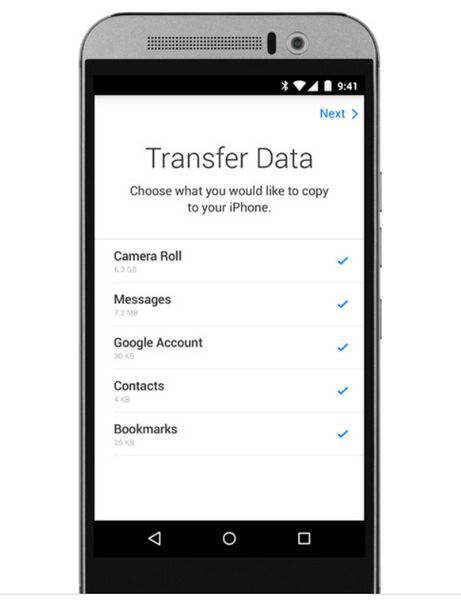
- Ждём окончания процесса переноса файлов, не выходя из программы, иначе информация не переместится.
iTunes

Следующий способ – перенос данных с Android на iPhone с помощью сервиса iTunes, устанавливаемого на компьютер. Особенно хорошо программа справляется с переносом медиа-файлов.
- Подключаем Android смартфон к ПК, осуществляем перенос всего необходимого в отдельную папку.
- Отключаем Андроид и подключаем Айфон.
- Открываем iTunes, нажимаем на значок только что подключённого устройства.
- Сбоку, на панели, выбираем пункт с категорией файлов, которые хотим перенести на Айфон.
- Ставим галочку рядом с «Синхронизировать», выбираем папку, где находятся перенесённые из Android файлы, нажимаем на «Применить».
Облачные хранилища: Google Disc, Яндекс Диск, Dropbox и Облако mail.ru
Синхронизация данных с помощью облачных хранилищ проходит по одной и той же схеме:
- На оба устройства скачивается клиент «облака».
- На Android осуществляем привязку смартфона к сервису.
- В настройках заходим в пункт «Синхронизация», выбираем требуемые пункты и нажимаем на кнопку «Синхронизировать». Теперь данные смартфона находятся на виртуальном диске.
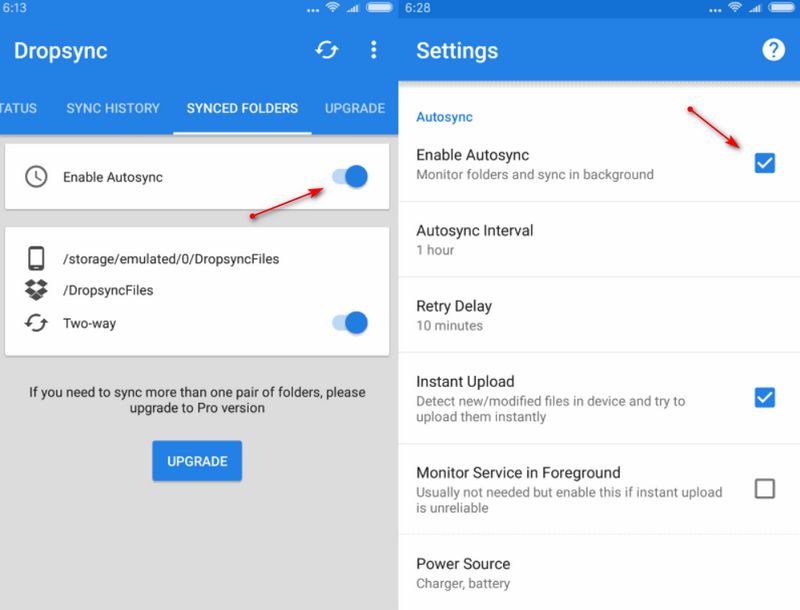
- В настройках Айфона добавляем новую учётную запись, ту же, что и на Android. При правильной настройке телефон сам предложит перенести все файлы с «облака» на Айфон, но, если этого не произошло, заходим в сервис и получаем доступ к файлам.
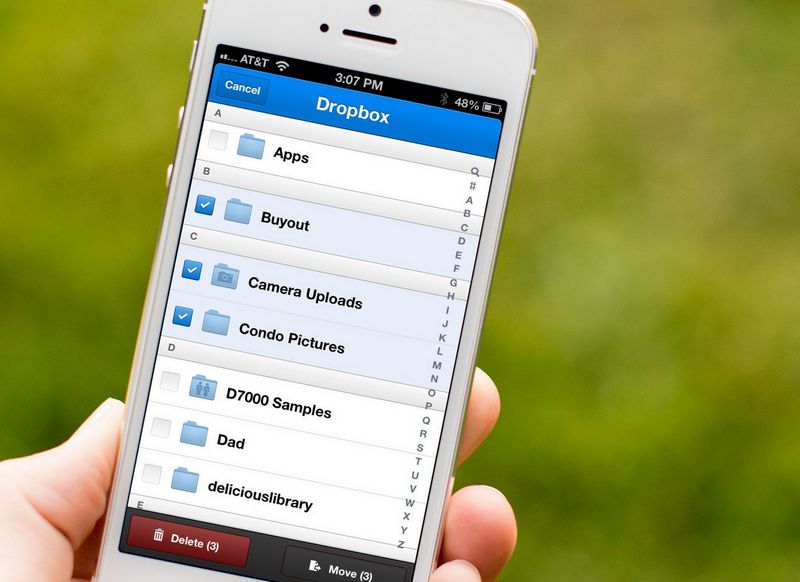
Wondershare Dr.Fone
Перенос данных можно осуществить и с помощью утилит для восстановления файлов. Особенно этот способ удобен для переноса данных с повреждённого устройства.
Работаю подобны утилиты по одному принципу:
- Android телефон подключается к компьютеру.
- Программа даёт пользователю выбрать файлы для извлечения, сохраняет их на компьютере.
Далее файлы можно перенести на iPhone вышеописанными методами: с помощью iTunes или облачного хранилища.
Программа MobileTrans
Данная программа, устанавливаемая на ПК, позволяет быстро осуществить обмен данными между устройствами на разных платформах. Пользоваться ею крайне просто:
- Запускаем программу на компьютере.
- Подключаем к ПК оба устройства.
- Выбираем в программе пункт «Передача с телефона на телефон».
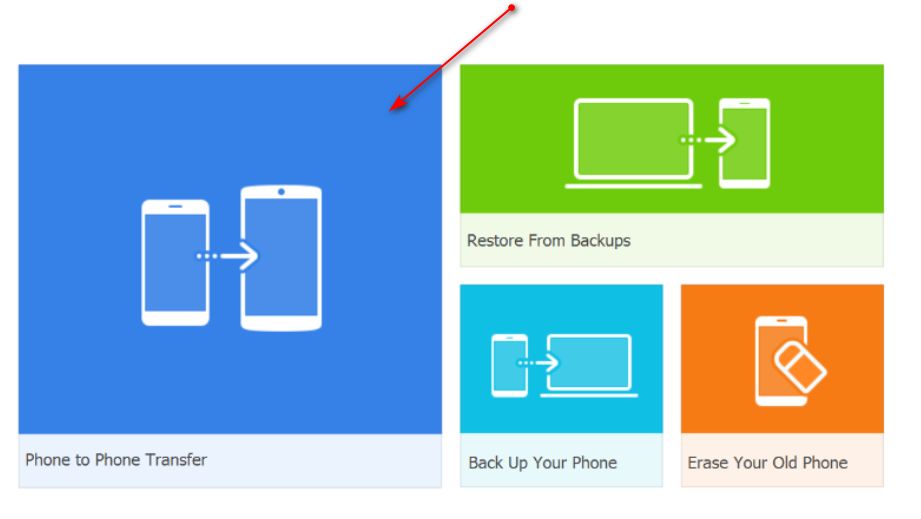
- Далее выбираем устройство для передачи данных – Android, и устройство для получения – iPhone.
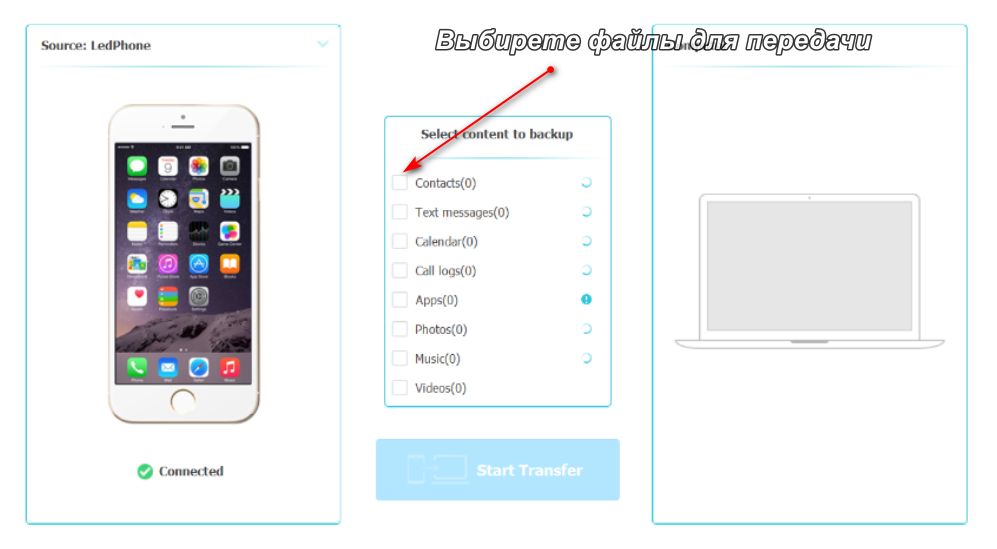
- Отмечаем файлы для передачи и запускаем процесс.
Полезные советы
Обращайте внимание на версию операционной системы устройств. Некоторые программы не работают с устаревшими версиями. Например, для корректной работы Move to iOS нужен Android не ниже 4.0 и iOS не ниже 9.
Особое внимание стоит уделить и заряду батареи – телефон должен быть полностью заряжен. Не смотря на кратковременный процесс переноса файлов, энергии может затрачиваться очень много. При внезапном отключении одного из устройств процесс обрывается, что грозит ошибками и частичной потерей файлов.
Если перенос файлов обрывается из-за непонятных ошибок, выполните следующие действия:
- перезапустите устройства и попробуйте начать процесс переноса файлов заново;
- отключите передачу данных через мобильную сеть;
- отключите все приложения, которые могут тормозить передачу данных или влияют на стабильность Wi-Fi соединения.
Перенос файлов не требует от пользователя больших затрат по времени – весь процесс занимает буквально 5-10 минут. Методов действительно много, но они мало чем отличаются друг от друга. Если вы всё равно боитесь что-то неправильно сделать и потерять файлы – обратитесь в сервисный центр, где вам помогут осуществить копирование данных с одного устройства на другое.
Источник: gsmwiki.ru
Как перенести данные с айфона на андроид
Споры о том, что лучше — iOS или Android, не утихнут никогда. И каждый был бы рад убедиться в достоинствах и недостатках того и другого, но ведь переход с одной платформы на другую чреват потерей всех своих приложений, фотографий, заметок, закладок и проч. На самом деле перенос данных с iPhone на Android возможен. О том, как это сделать, ниже.
Как перенести данные с айфона на андроид
К сожалению, просто включить блютуз, выбрать все файлы и отправить на андроид-смартфон не получится по нескольким причинам:
- у операционных систем разные форматы, и большинство файлов просто не запустятся на новом телефоне;
- iOS в принципе не работает по беспроводному соединению с конкурентной платформой;
- некоторых приложений нет на ОС от «Гугл».

Перейти с одной платформы на другую можно без потери своих файлов
В общем нюансов очень много. Для их решения трудились армии программистов, в результате чего можно либо использовать различные ПО, либо пытаться сохранить свои данные через лазейки системы.
Через компьютер
Попытать счастья можно через ПК. Благо, обе операционные системы распознаются большинством компьютеров (имеется ввиду Mac X OS и Windows). То есть можно использовать макбук или обычный ноутбук любого бренда.
Так как ПК на Windows есть практически в каждом доме, следующая инструкция будет на их примере. К слову, пользователи Mac X OS легко смогут провести процедуру.
- Через USB подключить оба телефона к ПК.
- Дождаться характерного звукового сигнала. Если гаджеты подсоединяются впервые, возможно, понадобится дополнительно подождать установки драйверов (происходит автоматически при наличии интернет-соединения).
- Следом перейти в «Мой компьютер».
- В разделе «Портативные устройства» (в самом низу) должны быть оба гаджета.
- Для удобства открыть ярлык каждого смартфона в отдельном окне (ПКМ и «Открыть в новом окне»).
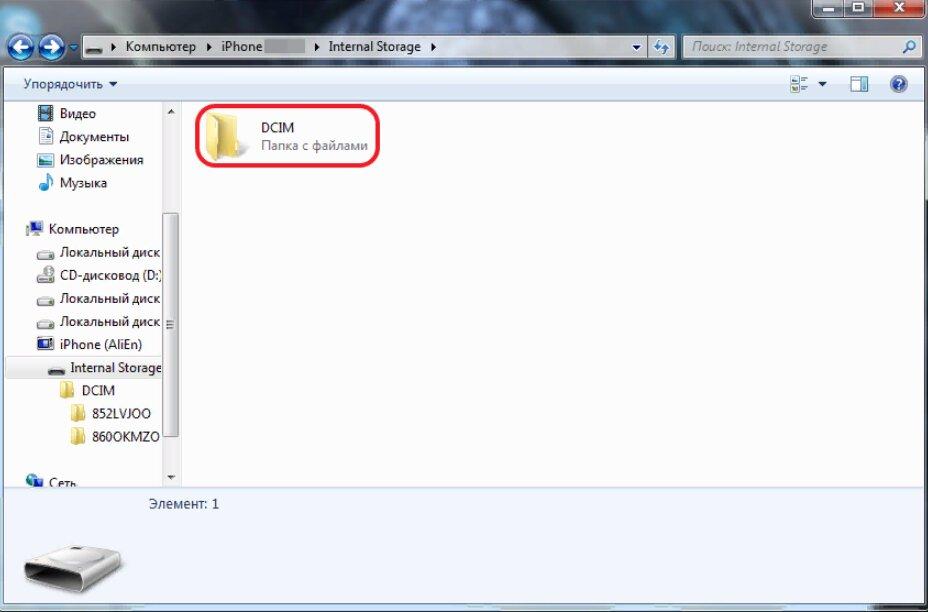
Подключение iPhone в ПК на Windows
После этого в окне iPhone остается просмотреть все папки в поисках нужных данных и путем обычного перетягивания или «копировать-вставить» перенести нужные медиафайлы. Данный способ не позволит перенести заметки, закладки в браузере, контакты и проч. О том, как это сделать будет ниже.
Важно! Если в разделе «Портативные устройства» есть ярлыки смартфонов, но при их открытии внутри нет файлов, нужно перейти в настройки подключения через USB и включить передачу данных.
Через облачные хранилища
Привычный пользователям яблочной техники сервис iCloud в этом случае ничем не поможет. Он работает только внутри файловой системы iOS и годится для резервного копирования при переходе на новый гаджет от Apple.
Другое дело облачные диски от Google или «Яндекс». Программы разработчиков легко устанавливаются как на одну, так и на другую платформу, так что перенос данных с айфона на андроид в этом случае проблем не составит.

По поводу безопасности оба хранилища на хорошем счету
Облачные сервисы предлагают пользователям до 50 Гб памяти для хранения своих файлов. Сюда можно без проблем закинуть все свои мультимедийные файлы, а потом авторизоваться в диске на андроид и загрузить их на телефон. Они работают в обе стороны, так что перенос с андроид на iOS также труда не составит.
К сведению! Через облака «Гугл» и «Яндекс» можно перебросить все свои контакты, календари, адреса, заметки и пр.
Как перенести приложения с айфона на андроид
А вот с приложениями ничего не получится. Все-таки Android и iOS — это слишком разные платформы со своими протоколами файловых систем.
Особенно это неприятная новость для тех, у кого установлены платные приложения. Тут небольшая ремарка. Это плохо, если программа не представлена на конкурентной платформе. Если она есть, то обычно разработчики предусматривают авторизированную подписку. Другое дело, что фирменных приложений из App Store в Play Market не встретишь.
Но справедливости ради, 90 % всех приложений, которыми пользуется среднестатистический юзер, есть и на одной, и на другой ОС. Тот же WhatsApp, VK, Telegram и пр. Если чего-то все-таки нет, достаточно ввести в «Гугл» название приложения с приставкой «альтернатива на андроид».

Ежегодно с Play Market качают более 25 млрд приложений
Как сделать перенос фотографий и видео с айфона на андроид
Перенести фотографии с одной платформы на другую можно описанными выше способами (через ПК, «Гугл» или «Яндекс.Диск»). Но есть варианты, как это сделать максимально удобно, если дело касается только фотографий — Google Фото. К слову через этот сервис можно выполнить и обратный перенос на iOS.
- Завести гугл-аккаунт.
- Скачать «Google Фото» на айфон.
- При первом открытии приложение предложит автоматическую загрузку изображений с телефона в облако. Подтвердить запрос. Фотографии сразу начнут загружаться на облачный сервер (при подключенном Wi-Fi).
- Следом остается загрузить аналогичное приложение из Play Market на андроид-телефон и либо хранить старые снимки в облаке, чтобы сэкономить объем памяти, либо загрузить все файлы на гаджет.
Приложение «Гугл Фото» эффективно в том плане, что предназначено конкретно для работы с изображениями, поэтому оно отличается более быстрой загрузкой и удобным интерфейсом в сравнении с теми же дисками-хранилищами.
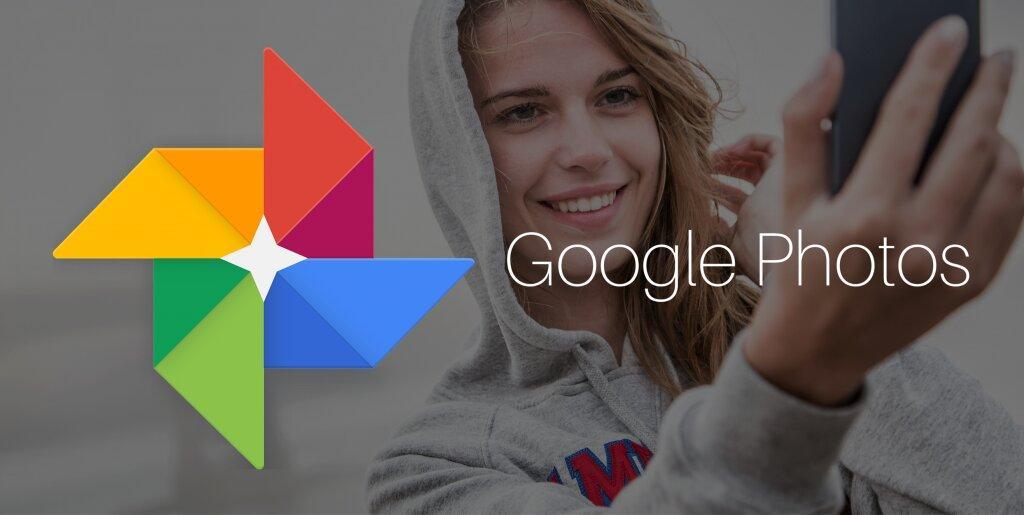
Для использования Google Фото достаточно завести аккаунт в Gmail
Как перенести музыку с айфона на андроид
Идя по пути наименьшего сопротивления, наиболее простым вариантом будет перекинуть музыку с iPhone в библиотеку iTunes с последующей загрузкой на ПК, а оттуда уже перебрасывать на андроид-смартфон.
Пошаговый алгоритм действий следующий:
- Установить на компьютер iTunes, если нет.
- Подключить айфон к ПК через USB и дождаться, когда программа сможет связаться с телефоном.
- После перейти в «Файл» в панели сверху.
- Найти раздел «Устройства».
- Выбрать «Передать покупки с iPhone».
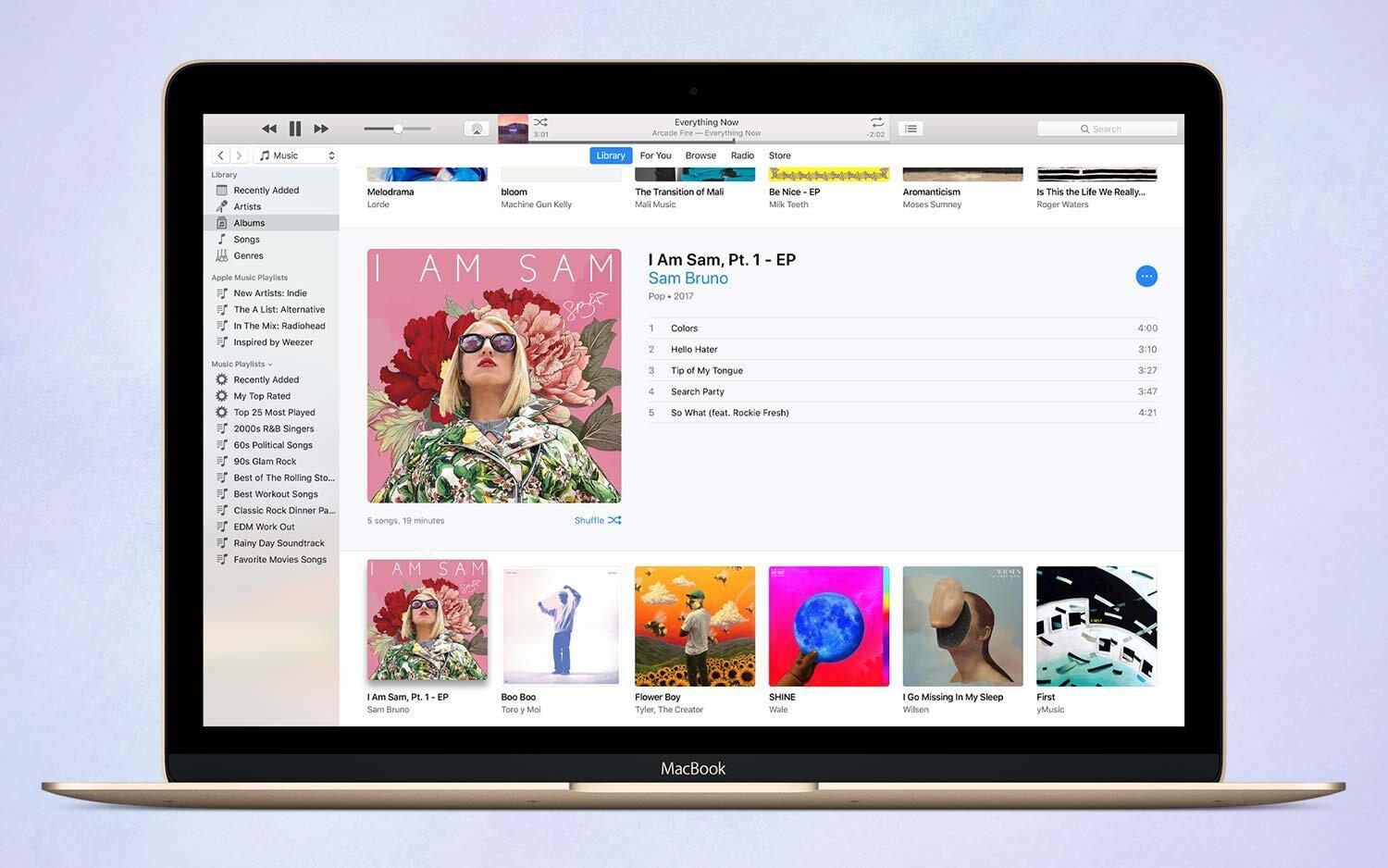
Пользователь по-прежнему сможет слушать купленные треки через библиотеку iTunes на ПК
После этого плейлисты окажутся в библиотеке iTunes (понадобится некоторое время в зависимости от объема музыки). Оттуда треки можно перекидывать на компьютер:
- В iTunes перейти в раздел «Библиотека».
- Вкладка «Музыка».
- Нажать «Недавно добавлено».
- Выбрать нужные треки и кликнуть на «Скачать».
После этого система создаст папку на диске по адресу C: — Users — Username — My Music — iTunes. Если использовался макбук, то найти аудиозаписи можно в программе «Музыка».
Важно! В данном и любых других случая получится перекачать только ту музыку, которую пользователь купил в iTunes Store. В остальных удастся скопировать свои плейлисты только с пиратских сервисов.
Как перенести заметки и календарь с айфона на андроид
Теперь о самой насущной боли многих перебежчиков. Сейчас смартфон — не просто игрушка, а настоящий органайзер, где пользователи хранят документы, расписание, контакты, вбивают информацию о встречах и пр. Именно это чаще всего теряется при переходе.
Эти данные также можно перенести на андроид. Причем они будут также встроены в функционал местных приложений. Способа два — через сервис от «Гугл» или с помощью «Яндекс».
Недавно отечественный разработчик предложил сервис под названием «Яндекс.Переезд». Чтобы «переехать», нужно:
- Установить приложение «Яндекс.Диск» на айфон.
- Авторизоваться и кликнуть «Далее».
- После этого зайти в «Настройки» в приложении.
- Нажать на «Переезд с телефона на телефон».
- Кликнуть на «Начать перенос».
- В поле для ввода сгенерировать любой запоминающийся пароль, который потом понадобится.
- После этого аналогичное приложение устанавливается на андроид-смартфон.
- Перейти в раздел «Перенос с телефона на телефон».
- Тут будет поле для ранее сгенерированного кода. Ввести.
- Нажать «Начать перенос».
Теперь даже в журнале будут списки входящих и исходящих вызовов, которые были совершенны на айфоне.
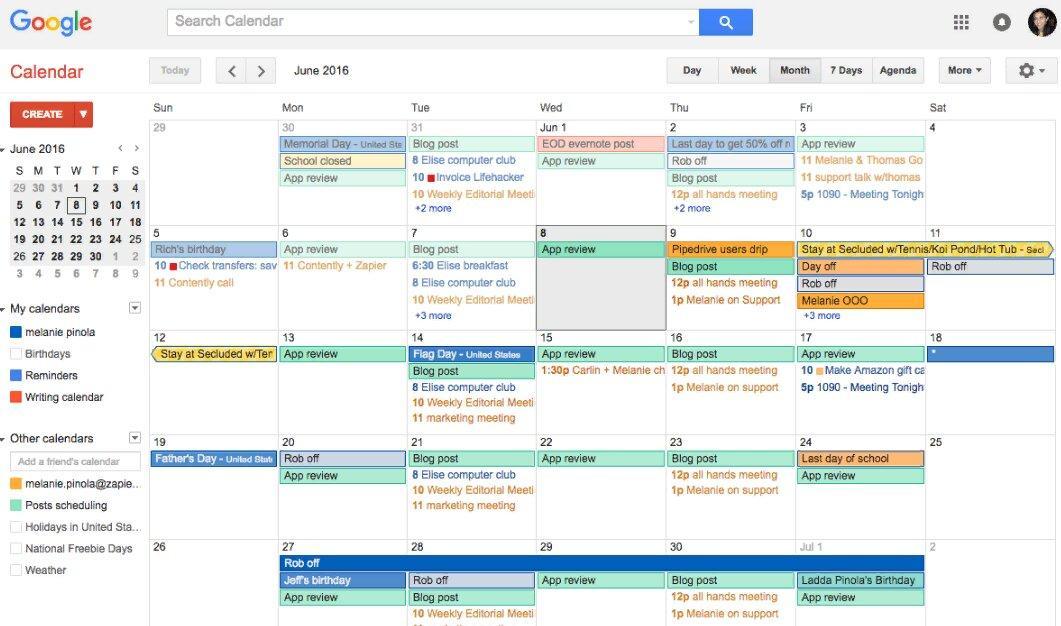
Пользоваться календарем от «Гугл» можно будет на любом устройстве после авторизации учетной записи
Если с «Яндексом» сотрудничать не хочется, переместить информацию на андроид можно так:
- Перейти в iCloud.
- Посмотреть, включена синхронизация с «Календарь» или нет. Если нет, поставить галочку напротив и подождать пару минут, пока переносятся данные в резервную копию.
- На ПК зайти на сайт iCloud.com и авторизоваться в Apple ID.
- Нажать на «Календарь».
- С панели слева выбрать «Общий доступ к календарю».
- Напротив пункта «Открытый календарь» поставить галочку.
- Получить ссылку в поле рядом.
- Тут же в новой вкладке вставить ссылку и сменить в адресе «webcal» на привычный «http» и подтвердить клавишей «Enter». Начнется загрузка файла с копией данных с календаря.
- Зайти в «Календари Google».
- Авторизоваться в учетной записи Gmail.
- Нажать на «+» и следом «Импорт».
После этого остается выбрать скачанный ранее файл. Сервис отформатирует данные под свой интерфейс. Нужно лишь скачать приложение «Календари Google» на смартфон и синхронизировать устройства (запрашивает при первой активации).
Как перекинуть закладки браузера с айфона на андроид
Чаще всего владельцы айфонов сидят через фирменный Safari или Google Chrome браузер. При длительном пользовании приложение обрастает закладками, расширениями и прочей персонализацией.
Начинать с чистого листа в этом плане также не с руки. Поэтому нужно позаботиться о переезде данных браузера на новый телефон. Если использовался Google Chrome, то все в разы легче. Нужно:
- Установить GC на андроид-телефон (обычно он предустановлен).
- Зайти в него и авторизоваться в том же гугл-аккаунте, который был задействован на айфоне.
- После перейти в «Настройки» браузера и нажать на «Синхронизация».
- Кликнуть на «Включить».
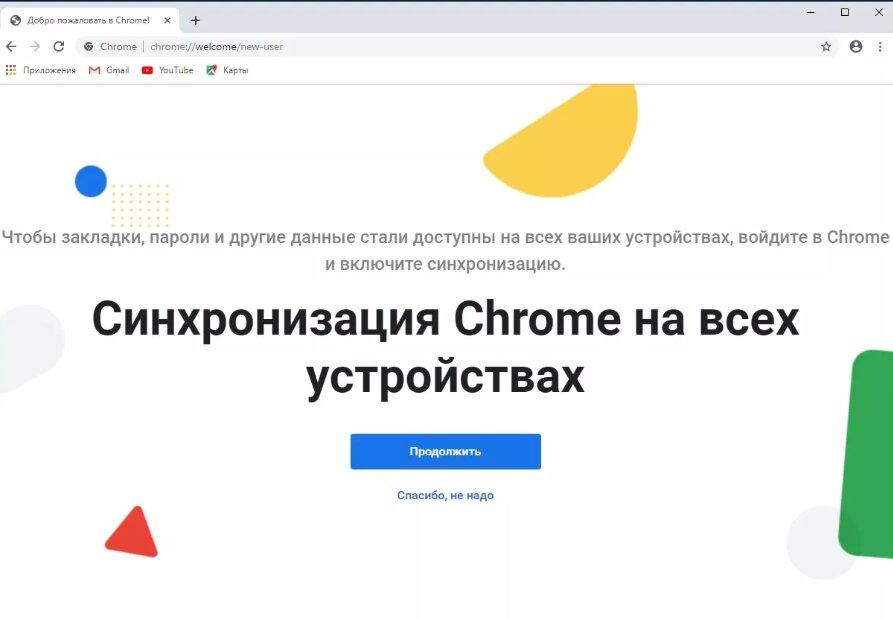
Включив синхронизацию на всех устройствах, пользователь может продолжать работу на любом гаджете
В случае с Safari добавляется несколько новых пунктов. Так как данного браузера на андроиде нет, импортировать закладки придется в любой другой, допустим, в Chrome:
- Скачать на ПК утилиту «iCloud Control Panel».
- Запустить программу и авторизоваться через Apple ID.
- Поставить галочку напротив пункта «Закладки».
- Перейти в «Настройки».
- Выбрать «Google Chrome».
- Кликнуть на «Применить».
- Согласиться на загрузку расширения iCloud.
После этого повторить все то же самое, что выше, и все закладки и данные о работе в браузере будут в приложении на андроид. К слову, то же самое можно сделать для Firefox.
Как перенести все данные с айфона на андроид через сторонние программы
Все выше перечисленное — это отличные способы, как не потерять свои данные и наслаждаться превосходным функционалом Android-платформы таких брендов, как Xiaomi, Samsung и пр. Однако, если пользователю нужно перенести все данные с андроида на iPhone, то лучше воспользоваться специальными утилитами, например, iSkysoft Phone Transfer.
Данную программу можно устанавливать как на Mac X OS, так и на Windows. С ее помощью можно скинуть на новый смартфон следующие файлы:
- контакты, СМС и журнал звонков;
- календари и заметки;
- некоторые приложения (если они присутствуют на обоих ОС);
- все виды медиафайлов;
- закладки браузеров и пр.
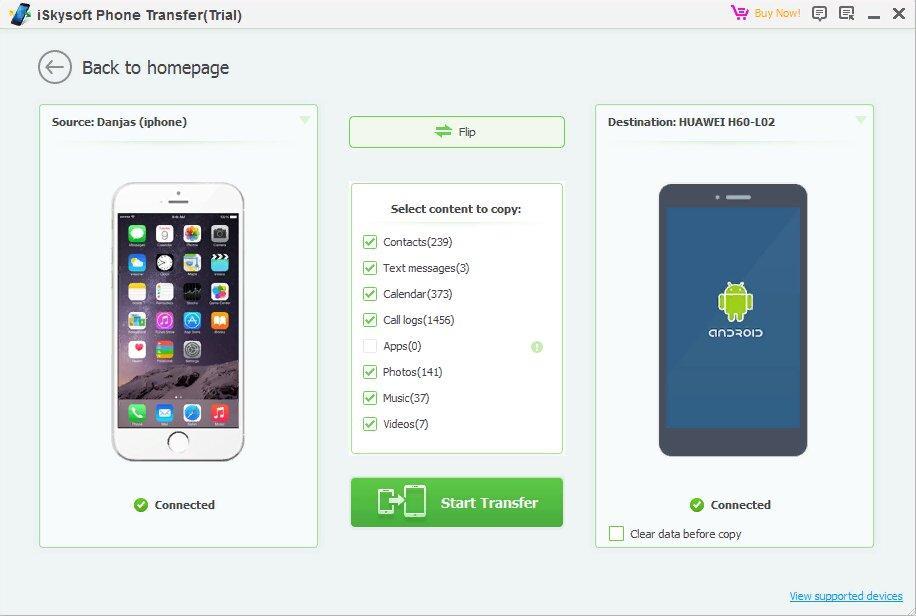
iSkySoft Phone Transfer работает и в обратную сторону: можно переносить данные с андроид на iOS
Комплексно перевести данные на «новые рельсы» можно следующим образом:
- Скачать и запустить утилиту на ПК.
- Подключить через USB оба смартфона. Включить разрешение на передачу данных.
- В программе в главном меню нажать на «Phone to Phone transfer».
- Дождаться, когда iSkySoft Phone Transfer распознает оба гаджета (кнопка «Connect» станет активной).
- Кнопкой «Flip» выбрать, с какого смартфона будут переноситься данные (утилита работает в обе стороны).
- В открывшемся списке поставить галочки напротив всех пунктов, которые нужно скопировать на новый телефон.
- Нажать на «Start Copy».
После этого программа начнет перенос данных.
Обратите внимание! Время процедуры зависит от количества файлов. Важно, чтобы телефоны в это время были надежно подключены. Не использовать включение, выключение, звонки, серфинг в Интернете и пр.
Таким образом, чтобы скинуть с iOS на андроид данные, есть много вариантов. Лучшим решением будет воспользоваться специальной утилитой на ПК. Если доступа к компьютеру нет, то на помощь придут облачные хранилища «Гугл» или «Яндекс». Все, что нужно, завести учетную запись и пользоваться синхронизацией. Перед тем как делать перенос, обязательно стоит позаботиться о резервном копировании.
Источник: mirinfo.ru